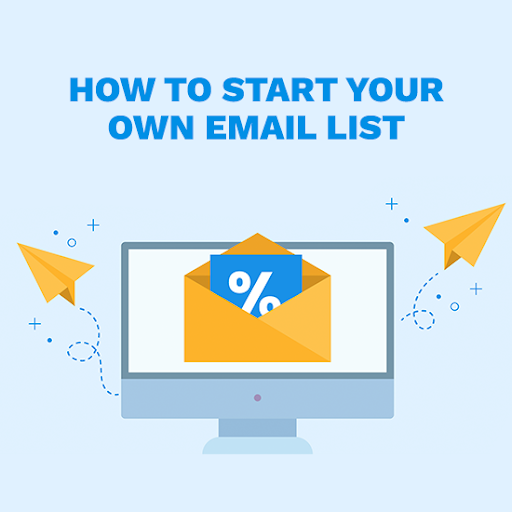Paso 1: Abierto Programas y características en su Panel de control de Windows
- Windows 10: haga clic en el cuadro de búsqueda en el Barra de tareas de Windows y escriba control panel . Selecciona el Control Panel para abrirlo. Ahora seleccione Programas y entonces Programas y características
- Windows 8 / 8.1: clic derecho Comienzo en la parte inferior izquierda de la pantalla y seleccione Control Panel . Ahora seleccione Programas y características
- Windows 7: haga clic en Comienzo en la parte inferior izquierda de la pantalla y seleccione Control Panel . Ahora seleccione Programas y entonces Programas y características
Paso 2: Haga clic con el botón derecho en el producto de Office que desea desinstalar y seleccione Desinstalar
Paso 3: Siga las instrucciones para completar el proceso de desinstalación.
Utilizando la herramienta de reparación fácil eliminará todas las aplicaciones de Microsoft Office existentes en su computadora. Sin embargo, no funcionará para aplicaciones independientes. Para estos, deberá desinstalar a través de su Panel de control de Windows.
A desinstalar Office usando la herramienta Microsoft Easy Fix, simplemente siga estos pasos:
Paso 1: Descargue la herramienta del sitio web de Microsoft o utilice este enlace de descarga directa aquí . Esto descargará el archivo SetupProd_OffScrub.exe para la herramienta
Paso 2: Una vez que se complete la descarga, ábrala
- En Internet Explorer (IE), verá la descarga en la parte inferior de la ventana de su navegador. Dependiendo de su versión de IE, simplemente haga clic en Correr o Abierto para lanzarlo. Si no se ejecuta automáticamente, haga clic en Ahorrar y ábralo desde la ubicación donde guarda el archivo
Nota : si tiene algún problema al ejecutar la herramienta a través de Internet Explorer, intente usar otro navegador web, como Chrome o Firefox
Paso 3: Cuando se inicie el asistente de desinstalación de Microsoft Office, haga clic en próximo y siga las instrucciones.
Paso 4: Una vez que la herramienta termina desinstalar Office , siga las indicaciones para Reanudar tu computadora. Esto permite que los cambios surtan efecto y completa el proceso de desinstalación.
Si está buscando una empresa de software en la que pueda confiar por su integridad y prácticas comerciales honestas, no busque más, . Somos un socio certificado de Microsoft y una empresa acreditada por BBB que se preocupa por brindarles a nuestros clientes una experiencia confiable y satisfactoria en los productos de software que necesitan. Estaremos contigo antes, durante y después de todas las rebajas.
Esa es nuestra garantía de mantenimiento de software de 360 grados. ¿Entonces, Qué esperas? Llámenos hoy al +1877315 1713 o envíe un correo electrónico a sales@softwarekeep.com. Además, puede comunicarse con nosotros a través del chat en vivo.